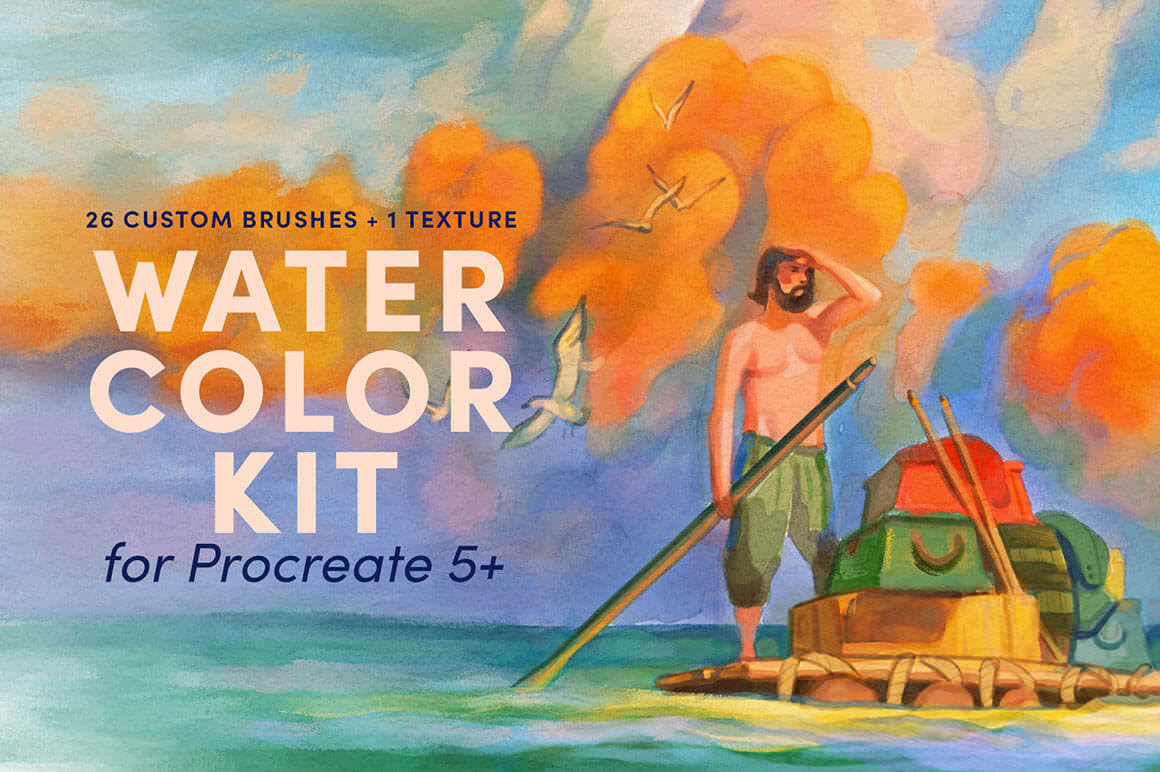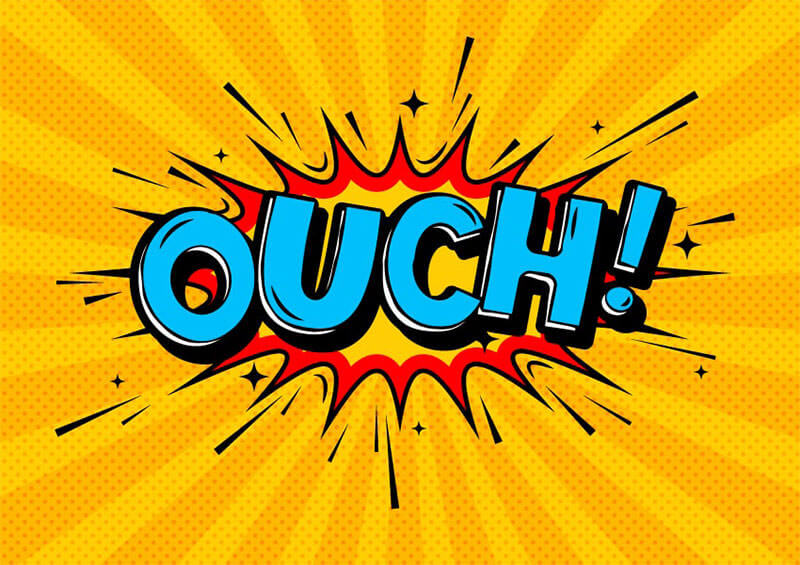毎月デザインの幅を広げてくれる、新作フォトショップチュートリアルをまとめてご紹介しています。今回は、2015年7月度まとめとなります。
レイヤースタイルを設定するだけで完成のお手軽チュートリアルや、Photoshopの基本的なツールのより実践的な使い方をマスターできる、デザインチュートリアルを中心にまとめています。
詳細は以下から。
デザイナーがマスターしたい、すごいフォトショップチュートリアルまとめ
炎テクスチャの具体的な使い方や、周りに散る火の粉をレイヤースタイルで作成し、本物そっくりにデザインします。
ライティングエフェクトを駆使したチュートリアルで、ペンツールの実践的な使い方を学びながら、インパクトんあるデザインを作成します。
フォトショップを使い、まるで本当に化粧をしているような、自然でリアルな仕上がりを実現します。
ビットマップ機能を利用することで、自由なハーフトーンを描きます。ロゴやイメージ写真など、どんな素材にも応用することができるテクニック。
スケッチを元に、フォトショプだけで写真のようなクオリティのデジタルペインティングを完成させる、本格的なテクニックを学ぶことができます。
コンセプトの異なるデザインを組み合わせることで、より魅力的な仕上がりが期待できるチュートリアル。
まるでアクリル絵の具でペイントしたような、風合いに仕上げるチュートリアル。レイヤーマスクの有効的な使い方から、ブラシツールをつかったペイントテクニックなどが披露されています。
アルファチャネルを活用した選択範囲に、レイヤーマスクを適用するテクニック。
辺り一面が赤い光に覆われ、景色が歪んだようなエフェクトを作成します。
部分的にマスクした範囲にのみ、レイヤーを適用することで、より奥行き感のあるデザインを再現します。
PhotoshopとAfter Effectsを使って、GIFアニメーションをエクスポートする方法
黄身の立体感や、白身の透明感、卵の割れ方など、知っておきたいお手軽デザインテクニックで実現します。
シェイプツールで描いた形を元に、レイヤースタイルなど基本的なPhotoshopツールのみで完成させます。
スキャンしたデザインを元に、黒板にチョークで描いたような質感を表現します。描画モード「乗算」を利用することで、自由にテキストカラーを変更できます。
実際に手描きしたスケッチをスキャンし、デジタルファイルとして活用できるまでのプロセスが紹介されています。
あらかじめ用意したイメージ写真と、水彩絵の具テクスチャを重ね、レイヤーマスクを利用するだけのお手軽なデザインテクニック。
クイック選択ツールをうまく利用することで、時間をかけずに髪の毛の色をカスタマイズできます。
レイヤースタイルを設定するだけで完成する、お手軽で初心者にもオススメのチュートリアル。
3Dツールを利用したテキストエフェクトに、夏を連想させるみどり色の葉っぱをデコレーションした、立体的なデザインが魅力です。
こちらもレイヤースタイル設定のみで作成できるエフェクトで、背景テクスチャとの組み合わせ方も参考に。
高い山の上から流れ落ちる滝や、城などが並ぶファンタジー空間を、複数のイメージ写真を合成することで、再現する本格的チュートリアル。
雲の上を人が歩いている、SF映画のようなデザイン構図を学ぶデザインチュートリアル。
完成したデザインを、細かいパーツに分けてそれぞれ設定することで、よりリアルな奥行き空間をデザインします。
以前紹介したチュートリアルですが、より詳しく、分かりやすくステップ順に解説されています。
レイヤーマスクをうまく活用することで、複数のイメージ写真を見事に合成するテクニック。
三脚に固定したカメラで撮影した複数の写真を重ね、表示したい部分以外をマスキングするテクニック。
アリスの不思議の国をモチーフにした、デザイン・アートの作り方
フォトショップに並ぶ高機能デザインアプリで、ユーザー数も増えているPixelmatorを使ったデザインチュートリアル。今後増えてくるのではないでしょうか。
最近バージョンアップが発表された、もうひとつのデザインアプリAffinity Designerを利用した、アイコンの作成方法が紹介されていました。
サムネイル@ : Use Layer Masks for Seamless Compositing of Photos in Photoshop – Digital Arts